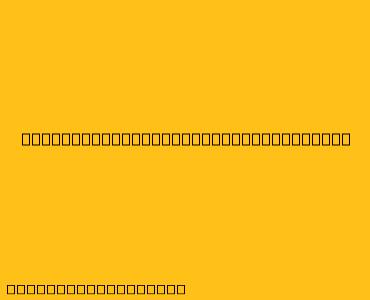Cara Menggunakan Footnote di Microsoft Word
Footnote adalah catatan kaki yang digunakan untuk memberikan informasi tambahan atau referensi pada suatu dokumen. Dalam Microsoft Word, footnote dapat digunakan untuk berbagai keperluan, seperti:
- Menambahkan penjelasan tambahan: Anda dapat menggunakan footnote untuk memberikan penjelasan singkat tentang istilah, konsep, atau ide yang disebutkan dalam teks.
- Menyediakan referensi: Footnote dapat digunakan untuk memberikan referensi ke sumber lain, seperti buku, artikel, atau website.
- Menambahkan catatan editor: Editor dapat menggunakan footnote untuk menambahkan catatan atau komentar pada teks.
Menambahkan Footnote
Berikut langkah-langkah untuk menambahkan footnote di Microsoft Word:
- Letakkan kursor pada teks yang ingin diberi footnote.
- Klik tab "References" pada ribbon.
- Klik tombol "Insert Footnote" (icon berbentuk angka kecil dengan tanda bintang).
Microsoft Word akan secara otomatis menambahkan angka footnote pada teks dan membuka area footnote di bagian bawah halaman. Anda dapat mengetik informasi tambahan di area footnote.
Mengedit Footnote
Anda dapat mengedit footnote dengan cara:
- Klik pada angka footnote di teks.
- Edit informasi di area footnote.
Menghapus Footnote
Untuk menghapus footnote, ikuti langkah berikut:
- Klik pada angka footnote di teks.
- Tekan tombol "Delete" pada keyboard.
Mengatur Format Footnote
Anda dapat mengatur format footnote dengan cara:
- Klik tab "References" pada ribbon.
- Klik tombol "Footnote" dan pilih "Footnote and Endnote".
- Atur format footnote sesuai kebutuhan, seperti ukuran font, jenis font, dan spasi.
Tips dan Trik
- Anda dapat menggunakan shortcut keyboard "Ctrl+Alt+F" untuk menambahkan footnote.
- Untuk menambahkan footnote di bagian akhir dokumen, gunakan tombol "Insert Endnote" pada tab "References".
- Anda dapat mengubah nomor footnote dengan mengklik angka footnote di teks dan memilih nomor baru dari menu drop-down.
Dengan menggunakan footnote dengan benar, Anda dapat meningkatkan kejelasan dan kredibilitas dokumen Anda.